Как остановить воспроизведение Spotify? [ПРОСТОЕ РУКОВОДСТВО]
Вы устали от попыток остановить бесконечный поток музыки на SpotifyХотите ли вы сделать перерыв, переключить трек или просто насладиться тишиной, управление воспроизведением в Spotify может оказаться ценным навыком. В этой статье мы познакомим вас с различными доступными способами узнать, как остановить воспроизведение Spotify?, предоставляя вам возможность управлять своим прослушиванием. Мы рассмотрим простые техники и предоставим пошаговые инструкции по приостановке, остановке или отключению музыки на Spotify, гарантируя вам свободу наслаждаться платформой на своих условиях. Присоединяйтесь к нам, и мы раскроем секреты восстановления контроля над вашим плейлистом Spotify и создания моментов умиротворения в вашем аудиопутешествии.
Содержание Руководство Часть 1. Остановите автоматическое воспроизведение Spotify на вашем мобильном телефоне и ПКЧасть 2. Отключение автоматического воспроизведения Spotify в автомобилеЧасть 3. Бонус: загрузите музыку Spotify для воспроизведения на любых устройствахЧасть 4. Вывод
Часть 1. Остановите автоматическое воспроизведение Spotify на вашем мобильном телефоне и ПК
«Остановить воспроизведение Spotify» — это действие, которое приостанавливает, останавливает или отключает воспроизведение музыки на популярной стриминговой платформе Spotify. Это включает в себя использование различных методов и элементов управления для прерывания непрерывного потока музыки, позволяя пользователям сделать перерыв, переключить трек или насладиться тишиной.
Независимо от того, хотите ли вы временно приостановить воспроизведение песни, полностью остановить воспроизведение или запретить автоматическое воспроизведение предлагаемых треков, понимание того, как действительно остановить воспроизведение Spotify, дает пользователям больший контроль над процессом прослушивания и позволяет им настраивать потребление музыки в соответствии со своими предпочтениями.
Чтобы отключить автоматическое воспроизведение Spotify на мобильном устройстве и компьютере, необходимо использовать специальные настройки и элементы управления. Как это сделать? Вот несколько способов сделать это на обеих платформах:
Телефон:
Чтобы полностью остановить автоматическое воспроизведение Spotify на вашем мобильном устройстве, выполните следующие действия:
- Отключить автовоспроизведение: Запустите приложение Spotify и перейдите на главный экран. Нажмите на значок шестерёнки в правом верхнем углу, чтобы открыть настройки. Прокрутите вниз, пока не найдёте опцию «Автовоспроизведение». Переведите переключатель в положение «Выкл.», чтобы отключить автоматическое воспроизведение после окончания песни, плейлиста или альбома.
- Включите автономный режим: вернитесь на главный экран и снова нажмите на значок шестерёнки. В настройках найдите раздел «Воспроизведение» и активируйте автономный режим. Включение этой функции запрещает Spotify автоматически транслировать музыку, позволяя вам слушать только скачанный контент.
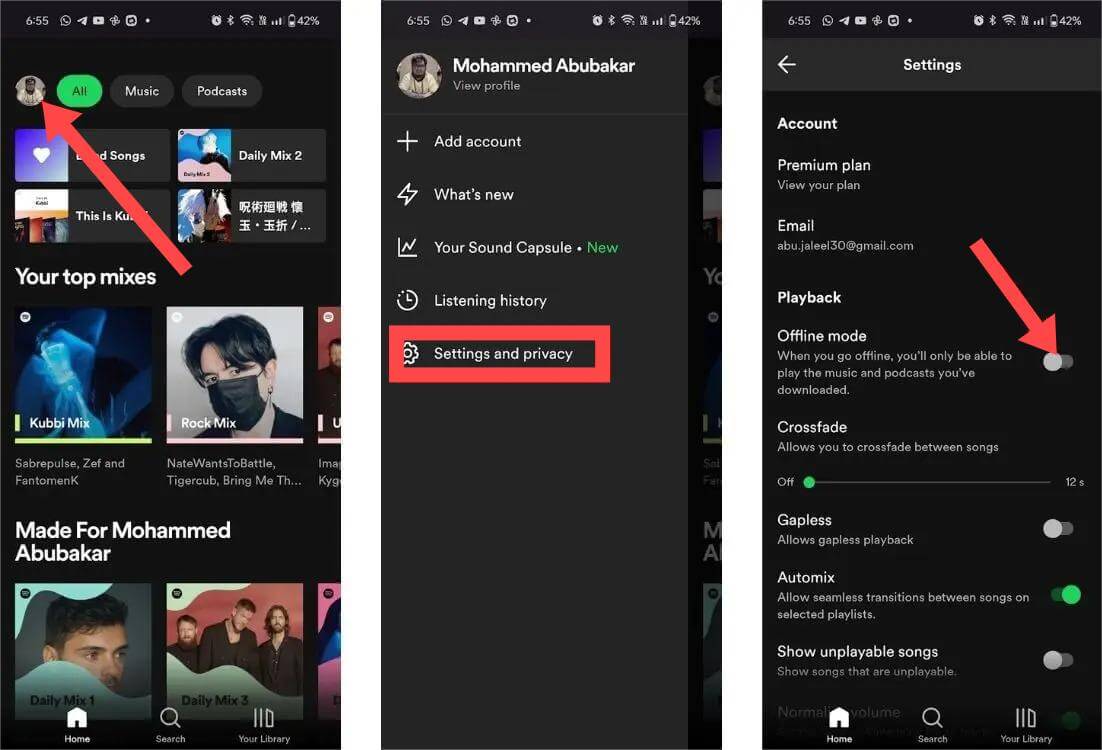
Следуя этим инструкциям, вы сможете легко отключить автовоспроизведение и перевести мобильное устройство в автономный режим в Spotify, что обеспечит вам больший контроль над процессом прослушивания.
ПК:
Как отключить воспроизведение Spotify на ПК? Выполните следующие действия:
- Отключение автовоспроизведения: Откройте приложение Spotify для ПК и нажмите «Изменить» в левом верхнем меню. В раскрывающемся меню выберите «Настройки». Прокрутите вниз, пока не найдёте «Автовоспроизведение», и снимите флажок рядом с пунктом «Автоматически воспроизводить похожие песни после окончания прослушивания».
- Включите автономный режим: нажмите на стрелку вниз рядом с изображением вашего профиля и выберите «Настройки». В разделе «Воспроизведение» включите опцию «Автономный режим». Это фактически предотвратит автоматическое воспроизведение потокового контента через Spotify.

Следуя этим методам, вы можете эффективно запретить Spotify автоматически воспроизводить музыку как на мобильном устройстве, так и на ПК, обеспечивая более контролируемый процесс прослушивания.
Часть 2. Отключение автоматического воспроизведения Spotify в автомобиле
Чтобы отключить автоматическое воспроизведение Spotify в автомобиле, требуются специальные методы. Вот несколько способов:
Шаг 01. Отключите автовоспроизведение Bluetooth:
Если ваш телефон автоматически начинает воспроизводить музыку из Spotify при подключении к Bluetooth-устройству автомобиля, возможно, вам стоит отключить эту функцию. Вот пошаговое руководство, которое поможет вам это сделать:
- Откройте настройки на вашем телефоне, нажав на приложение «Настройки».
- Найдите и выберите настройки «Bluetooth» в меню доступных опций.
- Найдите Bluetooth-подключение вашего автомобиля в списке сопряжённых устройств. Оно может отображаться вместе с названием или моделью автомобиля.
- Нажмите на значок настроек, связанный с Bluetooth-подключением вашего автомобиля. Обычно этот значок представлен буквой «i» или символом шестерёнки.
- В настройках Bluetooth вашего автомобиля найдите параметр, связанный с воспроизведением мультимедиа или музыки.
- Отключите функцию автовоспроизведения, выключив переключатель или сняв флажок, связанный с ней.
Выполнив эти шаги, вы можете отключить автоматическое воспроизведение музыки через Spotify при подключении телефона к Bluetooth-гарнитуре автомобиля. Это даст вам больше контроля над воспроизведением музыки и позволит наслаждаться спокойной поездкой без помех.
Шаг 02. Настройте разрешения приложения:
Чтобы полностью запретить приложению Spotify автоматическое воспроизведение музыки в автомобиле, вы можете контролировать его доступ к аудиосистеме. Вот пошаговое руководство по отключению Spotify:
- Откройте меню «Настройки» на вашем телефоне и перейдите в раздел «Приложения».
- Найдите «Spotify» в меню установленных приложений и нажмите на него, чтобы получить доступ к его настройкам.
- В настройках приложения Spotify найдите параметр «Разрешения» или «Разрешения приложения» и выберите его.
- В настройках разрешений найдите разрешение, связанное со звуком, которое может называться «Запись звука» или «Аудиофокус».
- Отключите или выключите разрешение «Запись звука» или «Аудиофокус» специально для Spotify. Это действие предотвратит автоматический доступ Spotify к аудиосистеме вашего автомобиля и её воспроизведение.
Выполнив эти шаги, вы сможете контролировать доступ Spotify к аудиосистеме автомобиля и эффективно блокировать автоматическое воспроизведение. Таким образом, вы получите больше контроля над воспроизведением музыки во время вождения.
Шаг 03. Использование элементов управления в автомобиле:
Используйте элементы управления аудиосистемой автомобиля, чтобы автоматически останавливать воспроизведение Spotify. К ним могут относиться кнопки воспроизведения/паузы, переключения треков или специальный интерфейс управления медиафайлами.
Шаг 04. Отключение или приостановка Bluetooth:
Ручное отключение или приостановка Bluetooth-соединения между телефоном и аудиосистемой автомобиля может привести к отключению автоматического воспроизведения музыки через Spotify. Инструкции по настройке Bluetooth см. в руководстве пользователя автомобиля или в настройках Bluetooth на телефоне.
Помните, что точные шаги могут различаться в зависимости от марки и модели вашего автомобиля, а также от используемого телефона. При необходимости обратитесь к руководству пользователя автомобиля или к производителю. Используя эти методы, вы сможете восстановить контроль над функцией автовоспроизведения Spotify и наслаждаться более персонализированным прослушиванием в автомобиле.
Часть 3. Бонус: загрузите музыку Spotify для воспроизведения на любых устройствах
Ищете удобное решение для загрузки и прослушивания любимой музыки Spotify на любом устройстве без подключения к интернету? Вот и всё! AMusicSoft Spotify Music ConverterЭта программа загружает музыку Spotify на ваш компьютер, в отличие от премиум-аккаунта, который сохраняет её в кэше. Это означает, что вы не потеряете свою музыку, даже если удалите приложение Spotify. Кроме того, музыкальные файлы на вашем компьютере не защищены DRM, поскольку эта программа сняла защиту. Вы можете легко делиться такими музыкальными файлами или создавать резервные копии на внешних носителях. Даже если Spotify продолжает пропускать песни в его приложении вы можете передавать загрузки на другие MP3-плееры, чтобы улучшить качество воспроизведения.
Эта программа также является конвертером, и она конвертирует файлы OGG на Spotify в такие форматы, как MP3, WAV, FLAC и AC3. Процессы конвертации и загрузки выглядят сложными на бумаге, но высокая скорость 35x сделает все проще. Это самые высокие скорости, которые также позволяют создавать высококачественные выходные файлы.
Вот простые шаги, которые вам нужно предпринять, чтобы использовать AMusicSoft. Spotify Music Converter эффективно:
Шаг 1: Установка и запуск программного обеспечения
Загрузите и установите AMusicSoft Spotify Music Converter на вашем компьютере. После установки запустите программу.
Бесплатная загрузка Бесплатная загрузка
Шаг 2: Добавьте музыку Spotify
Откройте Spotify на компьютере и выберите песни, плейлисты или альбомы, которые хотите скачать. Скопируйте URL-адрес выбранного контента и вставьте его в строку поиска AMusicSoft. Spotify Music Converter. Кроме того, вы можете напрямую перетаскивать песни или плейлисты Spotify в программу.

Шаг 3: Выберите формат вывода и настройки
Выберите желаемый выходной формат для загруженной музыки Spotify. AMusicSoft Spotify Music Converter Поддерживает различные популярные форматы, такие как MP3, FLAC, WAV, AAC и другие. Вы также можете настроить другие параметры, такие как качество звука, скорость конвертации и папку для сохранения.

Шаг 4: Начать преобразование
После выбора выходного формата и настройки параметров нажмите кнопку «Конвертировать» или «Старт», чтобы начать процесс конвертации. Программа быстро и эффективно конвертирует музыкальные файлы Spotify в выбранный формат.

Шаг 5: Наслаждайтесь загруженной музыкой Spotify на любых устройствах
После завершения конвертации вы сможете найти скачанные музыкальные файлы Spotify в указанной вами выходной папке. Теперь вы можете перенести их на любое устройство, например, смартфон, MP3-плеер или планшет, и наслаждаться любимой музыкой Spotify офлайн, в любое время и в любом месте.
AMusicSoft Spotify Music Converter AMusicSoft предлагает простой способ загрузки музыки из Spotify, позволяя вам избавиться от ограничений онлайн-трансляций и наслаждаться любимыми треками офлайн на различных устройствах. Благодаря удобному интерфейсу и мощным функциям конвертации, Spotify Music Converter надежный спутник для всех любителей музыки.
Часть 4. Вывод
В современную эпоху стриминга музыки умение останавливать воспроизведение Spotify критически важно для сохранения контроля над прослушиванием. Будь то перерыв, смена треков или наслаждение тишиной, возможность приостановить или остановить воспроизведение Spotify очень полезна. Кроме того, чтобы получить больше удовольствия от музыки, попробуйте удобную функцию AMusicSoft Spotify Music ConverterБлагодаря возможности скачивать и конвертировать музыку Spotify в различные форматы вы можете наслаждаться любимыми треками на любом устройстве, в любое время и в любом месте. Управляйте Spotify и выведите прослушивание музыки на новый уровень с помощью AMusicSoft. Spotify Music Converter прямо сейчас
Люди Читайте также
- Как добавить Spotify к колонкам Sonos без проблем?
- 7 лучших визуализаторов музыки Spotify для использования онлайн и офлайн
- Как удалить песни Spotify, чтобы освободить место в памяти
- Недостатки и преимущества Spotify: полный обзор
- Как загрузить взломанную версию Spotify для ПК на Windows/Mac
- Бесшовное прослушивание музыки: как заглушить песни на Spotify?
- Как получить высококачественную загрузку музыки Spotify?
- Как сохранить музыку Spotify на PlayStation 4/5 во время игры
Роберт Фабри — ярый блоггер и энтузиаст, увлеченный технологиями, и, возможно, он сможет заразить вас, поделившись некоторыми советами. Он также страстно увлечен музыкой и писал для AMusicSoft на эти темы.